如何在 Android 上关闭 WiFi 通话 [三星、一加等]
目前不清退的交易所推荐:
1、全球第二大交易所OKX欧意
国区邀请链接: https://www.myts3cards.com/cn/join/1837888 币种多,交易量大!
国际邀请链接:https://www.okx.com/join/1837888 注册简单,交易不需要实名,新用户能开合约,币种多,交易量大!
2、老牌交易所比特儿现改名叫芝麻开门 :https://www.gate.win/signup/649183
全球最大交易所币安,国区邀请链接:https://accounts.binance.com/zh-CN/register?ref=16003031币安一向重视合规,早在2017年就已经退出中国大陆市场,注册不了请用香港IP地址,居住地选中国,认证照旧,邮箱推荐如gmail、outlook。
什么是 Wi-Fi 通话?
Wi-Fi 通话是支持 LTE 的智能手机中的一项新功能,可让您通过 Wi-Fi 网络进行语音通话。引入此功能是为了提供更多的连接性,但在关注隐私和紧急情况时也非常重要。
无论设备上当前有多少信号条,Wi-Fi 通话都将确保您在连接到 Wi-Fi 网络时拥有最大的连接性。
如何在 Android 手机上禁用 Wi-Fi 通话
根据您的制造商,您可以遵循以下教程之一。
如果您的制造商未在下面列出,那么您可以使用本节末尾的通用教程。让我们开始吧。
1. 在使用 Stock Android 的 Google 设备和设备上
打开设置应用程序,然后点击“网络和互联网”。
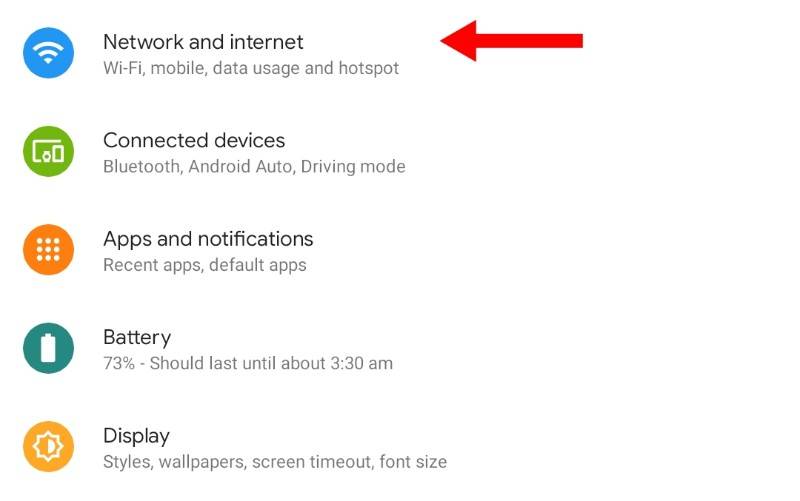
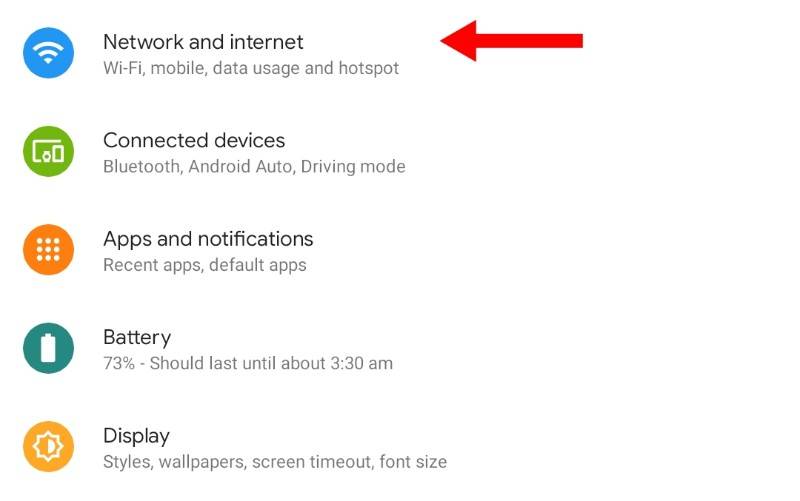
现在点击“移动网络”。
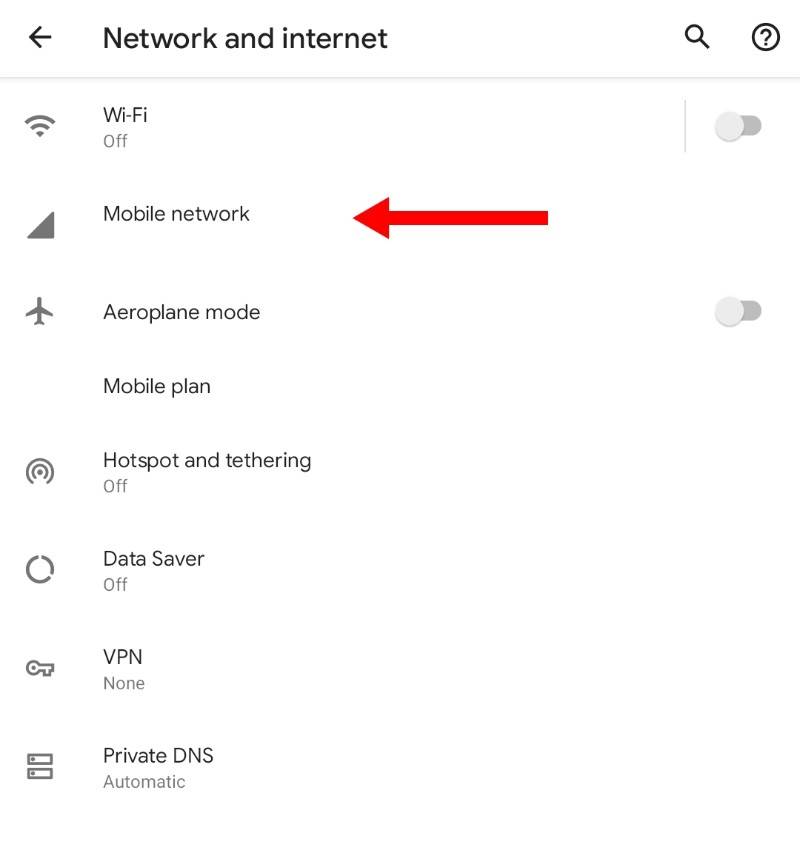
![]()
确保已在顶部启用 VOLTE 切换。
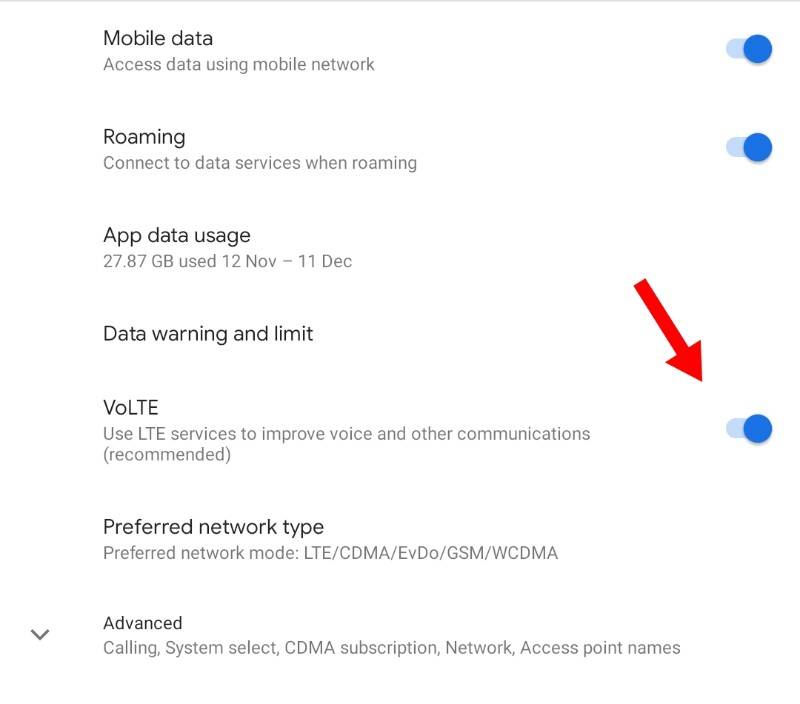
![]()
现在点击“高级”。
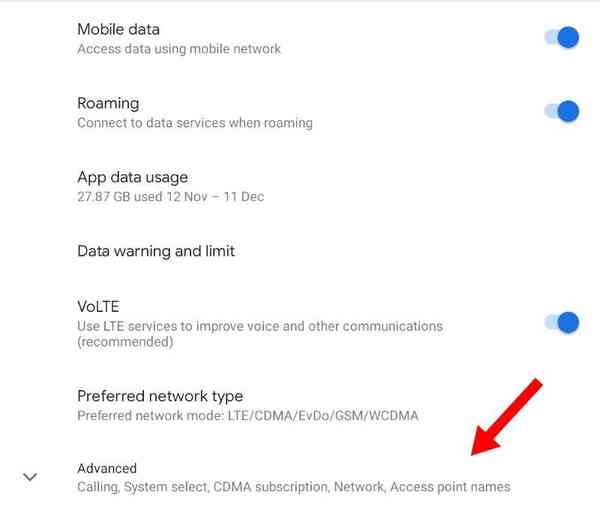
![]()
点击“Wi-Fi 通话”。
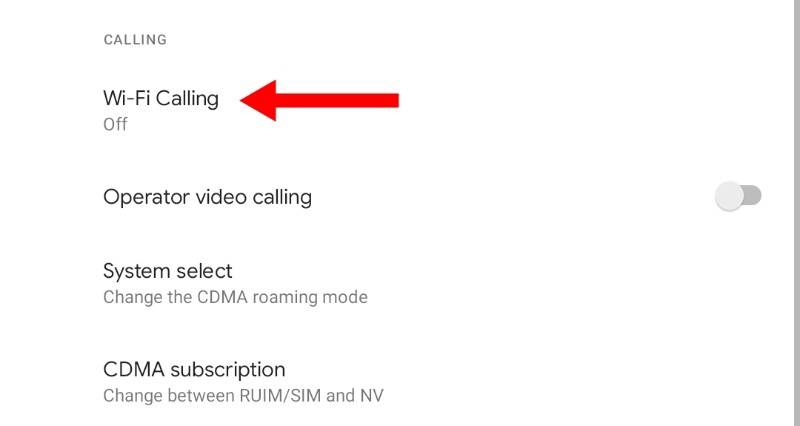
![]()
关闭顶部的开关以关闭设备上的 Wi-Fi 通话。
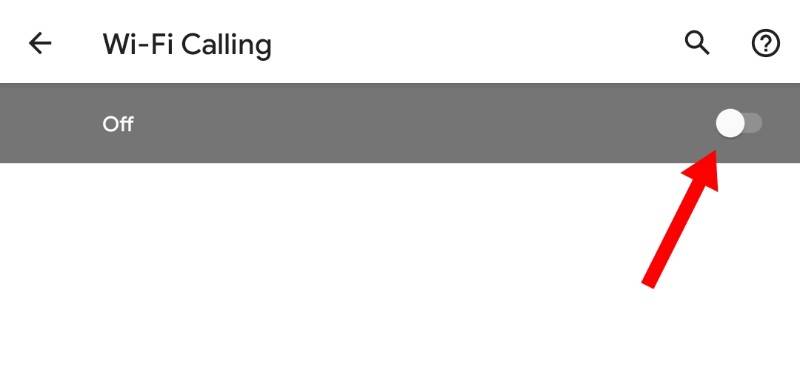
![]()
就是这样!现在将在您的 Pixel 设备上禁用 Wi-Fi 通话。
2. 在三星
打开电话应用程序并点击屏幕右上角的三点菜单图标,然后选择“设置”。
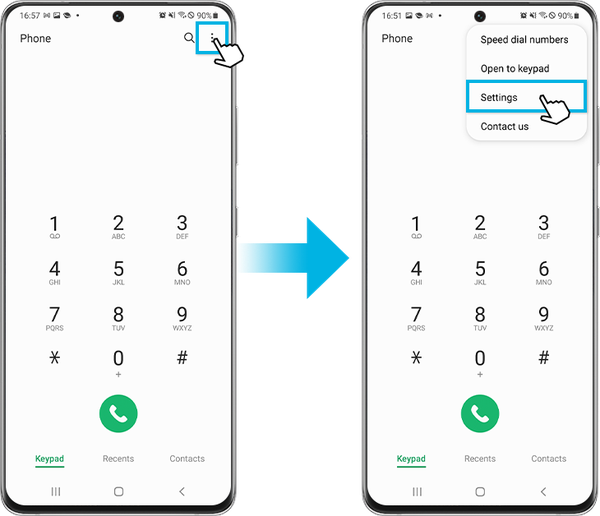
![]()
现在点击并禁用 Wi-Fi 通话切换。
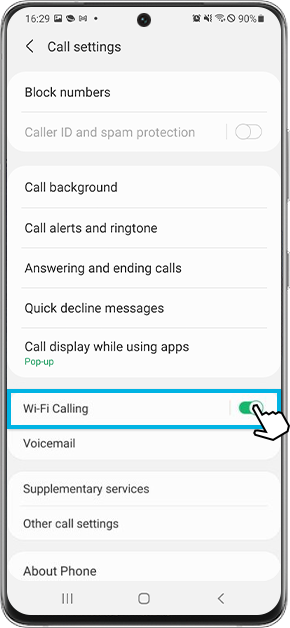
![]()
就是这样!现在应该在您的三星设备上禁用 Wi-Fi 通话。
3. 一加
打开设置应用程序,然后点击“Wi-Fi 和互联网”。点击“Wi-Fi 通话”。选择“模拟和网络”。点击并选择您当前的 SIM 卡。
禁用“Wi-Fi 通话”开关。
禁用后,点击“呼叫偏好”。选择“通过移动网络呼叫”。就是这样!现在应该在您的 OnePlus 设备上禁用 Wi-Fi 通话。
4. 在其他设备上
您可以在“设置”应用中轻松找到 Wi-Fi 通话。如果以上未涵盖您的制造商,只需打开“设置”应用并在您的 SIM 卡选项中查找 Wi-Fi 通话。
您通常会在同一位置找到它,您可以在其中编辑您的 Sim 设置,例如 VOLTE、APN 设置等。找到后,禁用 Wi-Fi 通话切换,它应该在您的设备上禁用。
如果您的设备无法拨打电话,您应该寻找一个名为“呼叫首选项”的选项。此选项允许您通过移动网络手动强制呼叫。
对 Wi-Fi 通话进行故障排除
在使用 Wi-Fi 通话时,您最终可能会遇到一些问题,具体取决于您的设备、地区和网络提供商。
以下是使用 Wi-Fi 通话时面临的一些常见问题,它们应该可以帮助您在您的设备上使用它。让我们开始吧。
如果您无法拨打电话
如果您无法拨打电话,我们建议您尝试以下修复。
- 更改您的通话偏好
- 再次打开和关闭 Wi-Fi 通话。
- 移除 SIM 卡后重新启动设备,然后在设备重新启动后将其插入
如果您仍然无法拨打电话,我们建议您与您的网络提供商联系,因为这可能会限制您当前的计费计划或您的 SIM 卡有问题。
如果您的设备中缺少该选项
这意味着您的设备不支持 Wi-Fi 通话。这可能是由于您的设备使用的芯片组或其 Wi-Fi 规格。
无法在不受支持的设备上启用 Wi-Fi 通话,因为这是特定于硬件的功能。在这种情况下,您可以放心,您的设备上已经禁用了 Wi-Fi 通话。
如果通话质量不佳
通话质量不佳通常表示您的蜂窝网络存在连接问题。我们建议您尝试以下修复程序来解决您的移动网络问题。
但是,如果连接问题仍然困扰着您的设备,那么我们建议您与您的网络提供商联系以解决此问题。
您可能需要更新您的 APN 设置或完全需要一张新的 SIM 卡。
- 切换飞行模式
- 重新启动您的设备
- 重新插入您的 SIM 卡并在您的设备上添加您的网络提供商发送的任何设置
- 尝试切换您的位置以获得更好的覆盖范围;
常见问题
以下是一些有关 Wi-Fi 通话的常见问题,可以帮助您快速上手。
Wi-Fi 通话的优势
Wi-Fi 通话有很多优势,但大多数情况下,您可以获得更高的通话质量和连接性。只要您连接到 Wi-Fi 网络,您就不再需要依赖 SIM 卡拨打电话的条数。
以下是您在设备上使用 Wi-Fi 通话时可以享受的其他一些优势。
- 根据您的计划,经济实惠或免费的国际电话
- 保存数据
- 更高的通话质量和更好的音频比特率
- 与视频通话相比,低带宽通话
我的网络提供商会向我收费吗?
这完全取决于您的网络提供商,理想情况下,您不应为 Wi-Fi 通话作为附加功能付费。
但是,在某些地区、偏远地区和专用网络中,您可能需要支付一次性费用才能启用 Wi-Fi 通话。
此外,某些网络可能需要其他信息和权限才能在您的设备上设置 Wi-Fi 呼叫。因此,建议您在设备上启用 Wi-Fi 通话之前与您的网络提供商取得联系。
Wi-Fi 通话是否比普通通话好?
在某些情况下,是的,它可以为您提供卓越的通话质量、更好的音频比特率等等。只要您有 Wi-Fi 网络,它也可以在没有信号的地区工作。
但是,您需要有高带宽的 Wi-Fi 连接才能进行 Wi-Fi 通话,而不会出现任何问题,这对每个用户来说都是不可能的。
目前不清退的交易所推荐:
1、全球第二大交易所OKX欧意
国区邀请链接: https://www.myts3cards.com/cn/join/1837888 币种多,交易量大!
国际邀请链接:https://www.okx.com/join/1837888 注册简单,交易不需要实名,新用户能开合约,币种多,交易量大!
2、老牌交易所比特儿现改名叫芝麻开门 :https://www.gate.win/signup/649183
